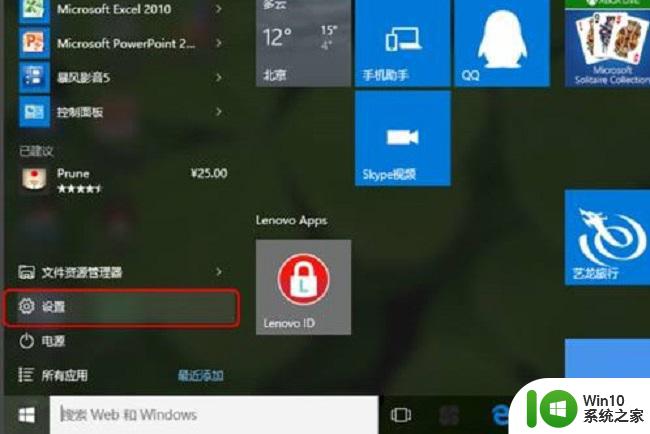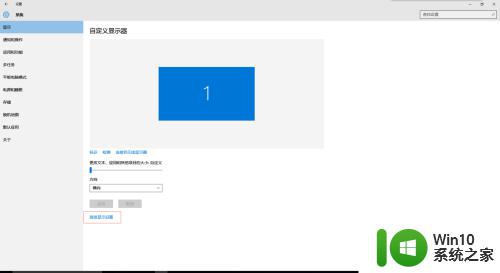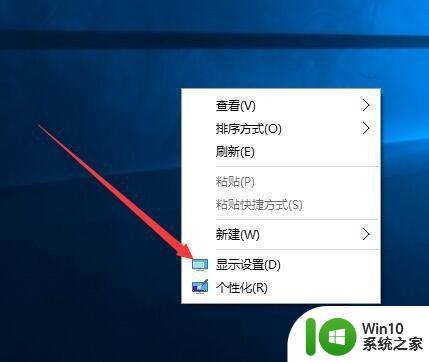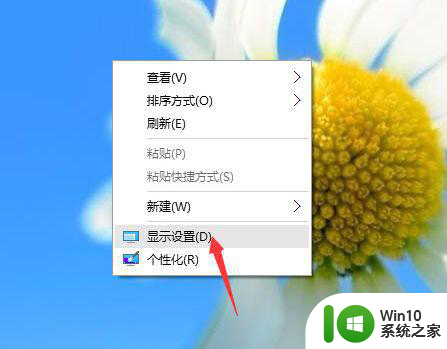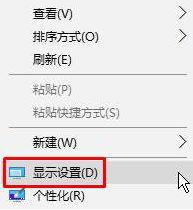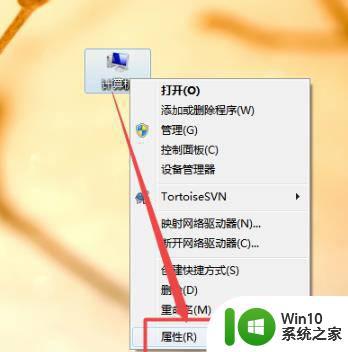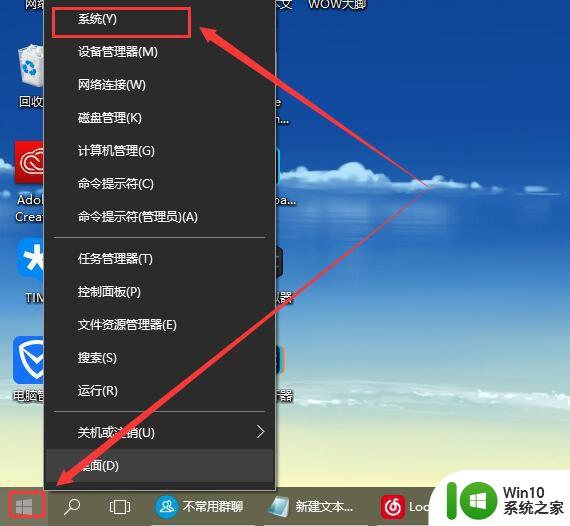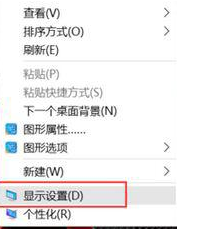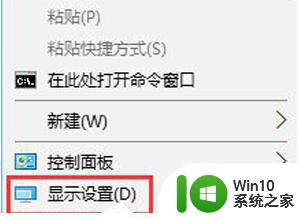w10电脑桌面字体模糊不清如何修复 电脑w10屏幕字体模糊怎么办
在官网win10电脑外接的显示屏分辨率的不同,因此用户在连接后需要进行分辨率的调整,大多会选择将分辨率调整至符合自己观看效果的状态,然而在重启win10电脑之后却发现桌面字体变得很是模糊,对此w10电脑桌面字体模糊不清如何修复呢?这里小编就来告诉大家w10电脑桌面字体模糊不清修复方法。
具体方法:
方法一:
1、右键左下角的【菜单】按键,选择【系统】。
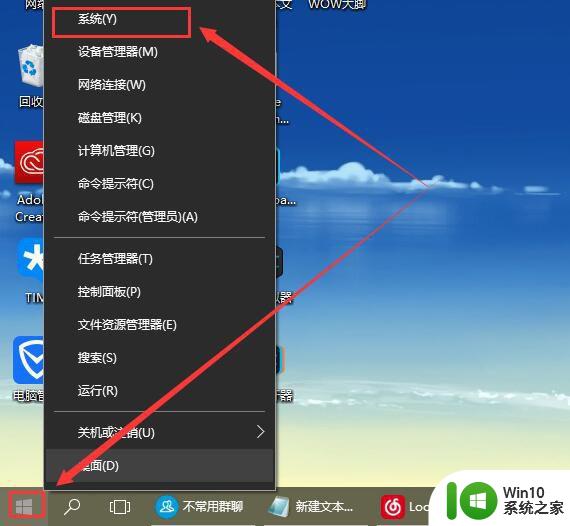
2、随后在开启的界面中,点一下这一【更改设置】。
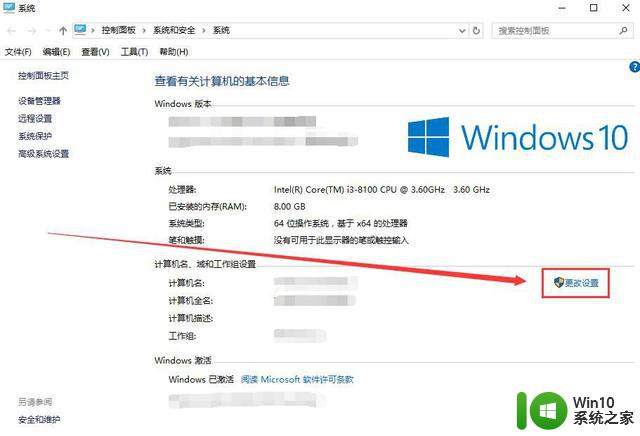
3、且转到【高級】界面,随后在特性这一栏,选择【设置】。
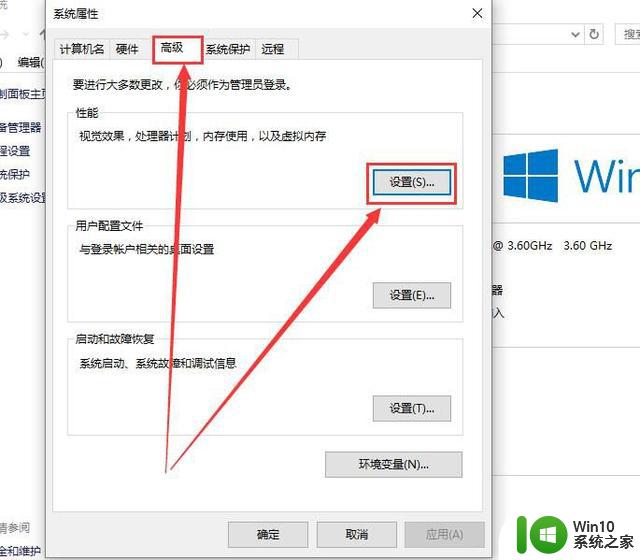
4、随后启用上【调整为最好特性】,随后点一下应用,就可以了。
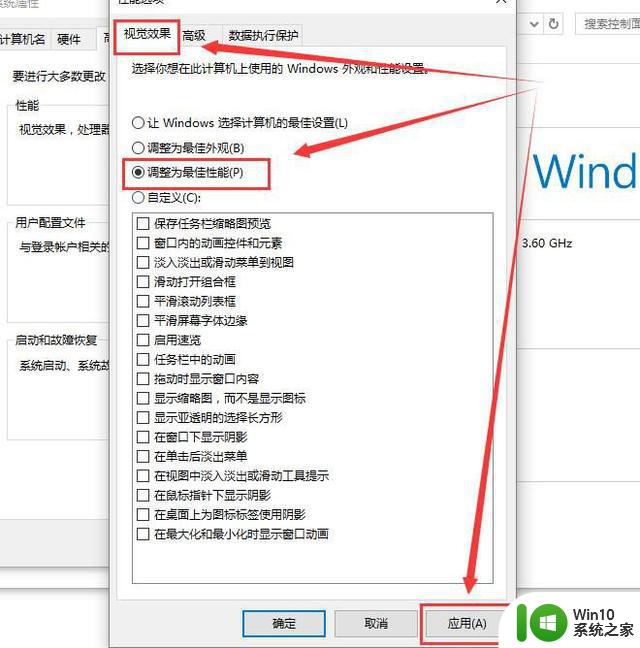
方法二:
1、字体不清楚也有可能是安装的系统不太好或是安装了盗版的系统所造成的。
2、这类状况下,提议用户们更换win10标准版系统开展应用。
方法三:
1、电脑鼠标右键桌面上空白,随后选择【显示设置】。
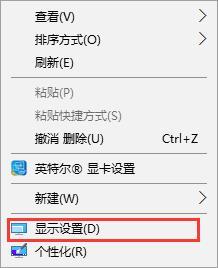
2、随后在【显示】一栏中,点一下【高級显示设置】。
3、滑到最下边,点一下【文本和别的新项目大小的调整的高級选项】。
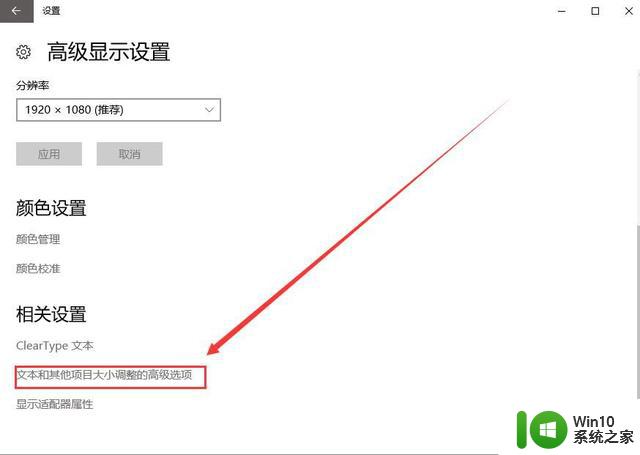
4、点一下这一【设置自定义缩放等级】,进到。
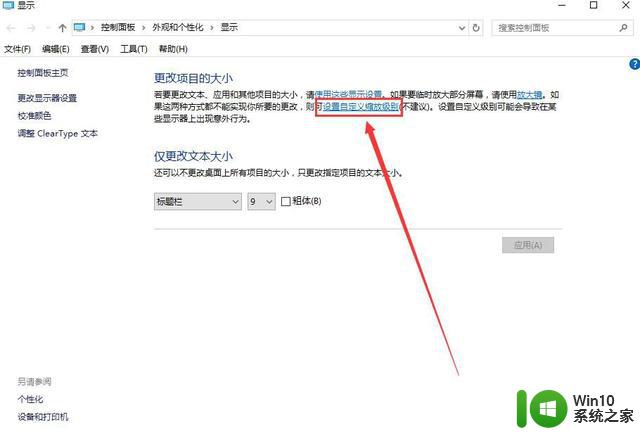
5、随后将这一百分数调整为【100%】,并点一下【确定】。
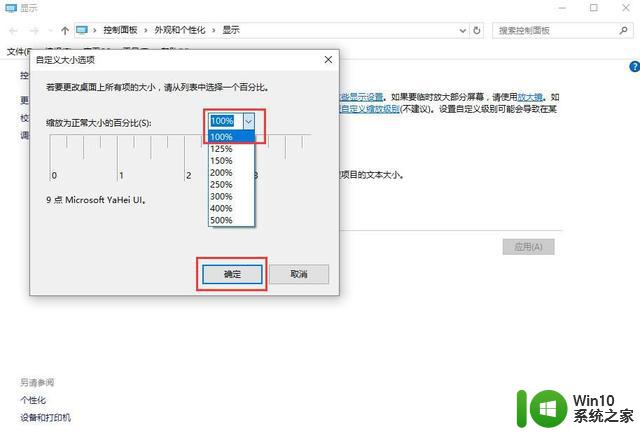
6、随后点一下【应用】-【马上注销】,就可以了。
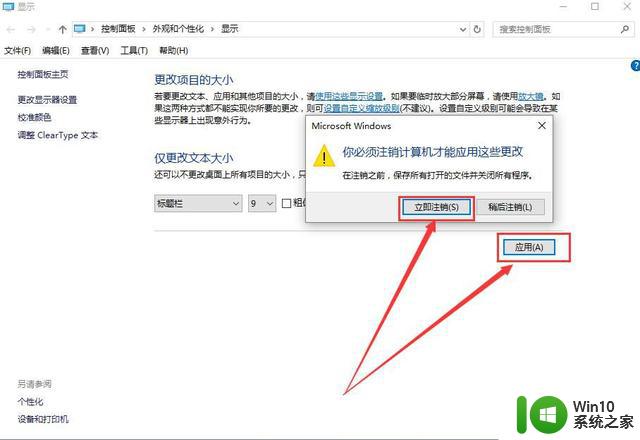
方法四:
1、这一方法是对于独立应用字体不清楚的,这儿以网易网易音乐为例子,电脑鼠标右键该软件,选择【属性】。
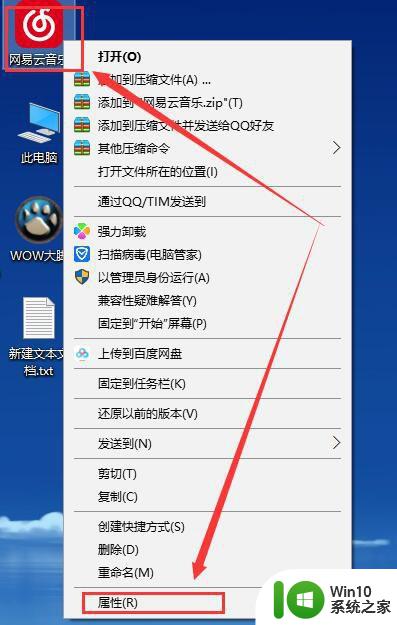
2、随后切换到【兼容模式】一栏中,启用【高DPI设置时禁用显示缩放】,就可以解决了。
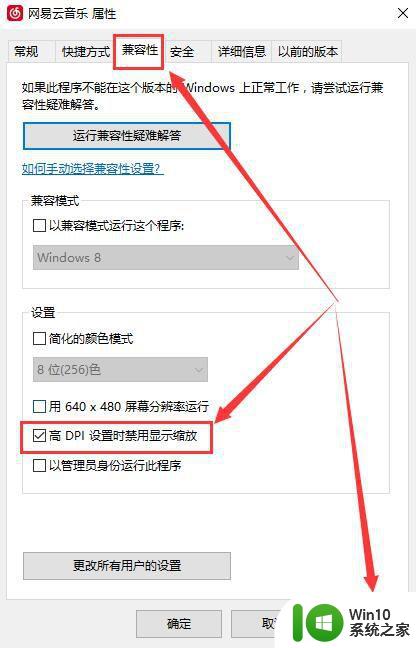
关于w10电脑桌面字体模糊不清修复方法就和大家简单介绍到这了,有遇到相同问题的用户可参考本文中介绍的步骤来进行修复,希望能够对大家有所帮助。